Сетевой график удобно настраивать с помощью специальной одноименной панели инструментов, содержащей кнопки для быстрого осуществления некоторых операций по настройке графика (рисунок 24). Нажатие кнопки производит действие, а повторное нажатие (в большинстве случаев) отменяет его.
Кнопка Show/Hide Summary Tasks (Показать / Скрыть суммарные задачи) предназначена для того, чтобы скрывать и отображать на графике блоки, обозначающие фазы проекта. С помощью кнопки Show/Hide Progress Marks (Показать / Скрыть метки выполнения) можно включить или выключить режим выделения задач, находящихся в процессе выполнения и завершенных.
Для того чтобы увидеть, как блоки сетевого графика будут расположены на странице при печати, можно включить режим отображения на графике границ между страницами. Для этого предназначена кнопка Show/Hide Page Breaks (Показать / Скрыть разрывы страниц). С ее же помощью можно отключить этот режим.
Кнопка Show/Hide Link Labels (Показать / Скрыть надписи связей) управляет отображением меток с указанием типа связи между блоками. Кнопка Straight/Rectilinear Links (Связи прямыми линиями / Связи ломаными линиями) используется для переключения стилей связей с прямоугольного на прямой и обратно. С помощью кнопки Show/Hide Fields (Скрыть / Показать поля) можно уменьшить размер блоков, убрав все поля, кроме ID (Ид.), в результате чего на экране будет видно больше блоков. Чтобы восстановить размер блоков, нужно снова воспользоваться этой кнопкой.
|
|
|

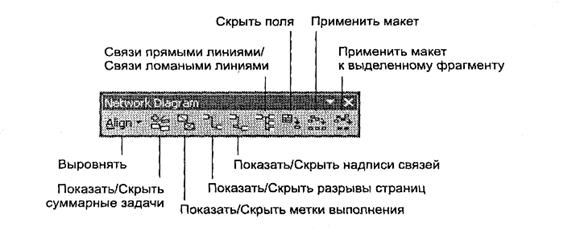
Рисунок24 – Панель инструментов Сетевой график для быстрой настройки графика
Раскрывающийся список Align (Выровнять) вместе с двумя последними кнопками становятся активны только при включенном режиме ручного размещения блоков. Список Align (Выровнять) позволяет выровнять выделенные на графике блоки по правой (Rights), левой (Lefts), верхней (Tops) или нижней (Bottoms) границе, а также по центру в горизонтальном (Middles) или вертикальном (Centers) направлении.
Часто в процессе ручной настройки графика блоки располагаются не так, как
нужно, и хочется снова расположить их так, как они были расположены в автоматическом режиме размещения блоков. Для этого предназначена кнопка Layout Now (Применить макет). Для того чтобы расположить в автоматическом режиме только выделенные блоки, предназначена последняя кнопка панели — LayoutSelection Now (Применить макет к выделенному фрагменту).
 2015-04-01
2015-04-01 244
244








